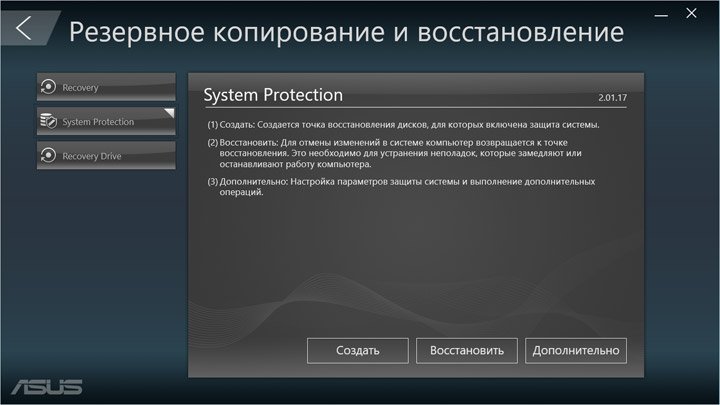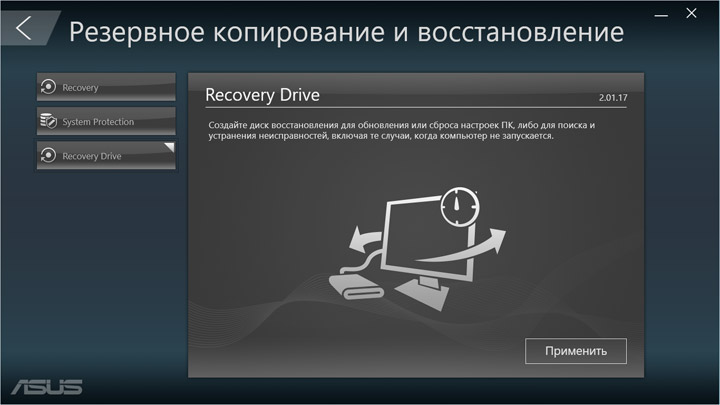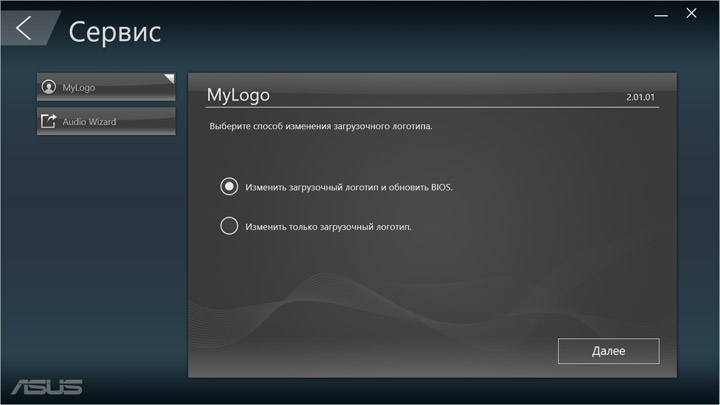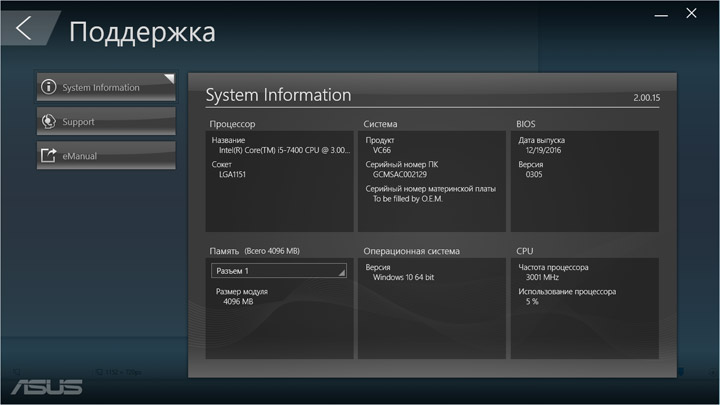UEFI Setup
Как и в подавляющем большинстве современных компьютеров прошивка ASUS VivoMini VC66 базируется на микрокоде AMI UEFI. Графический интерфейс и особенности меню настройки хорошо знакомы нам из последних обзоров системных плат ASUS. После входа в UEFI Setup пользователи попадают в раздел Main, где отображается версии управляющего микрокода и драйвера Intel Management Engine, выводится краткая информация об установленных процессоре и ОЗУ, а также режимах их работы, выбирается язык отображения интерфейса. В правой части всегда отображаются данные системного мониторинга, а «кликнув» на шестеренку рядом с часами в левом верхнем углу можно задать дату и время.
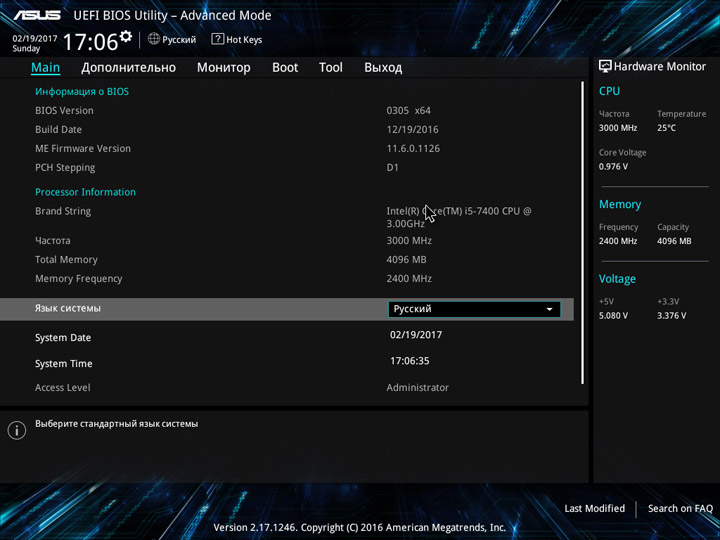
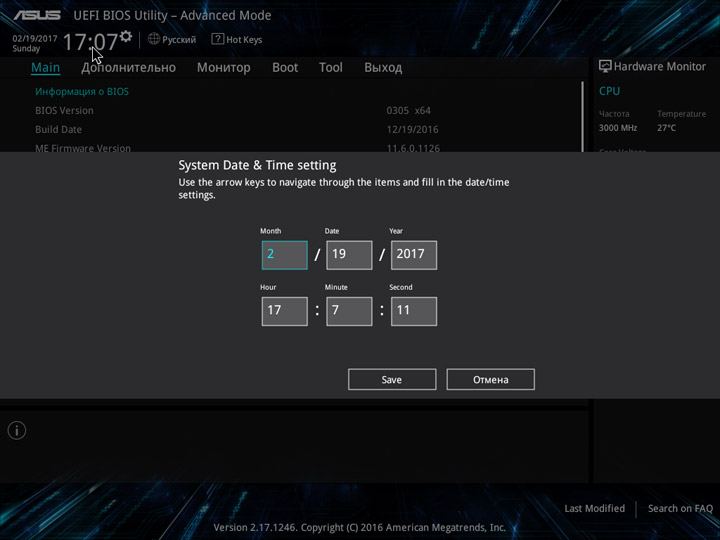
Вкладка «Дополнительно» отвечает за настройку функций CPU, системной логики и дополнительных контроллеров.
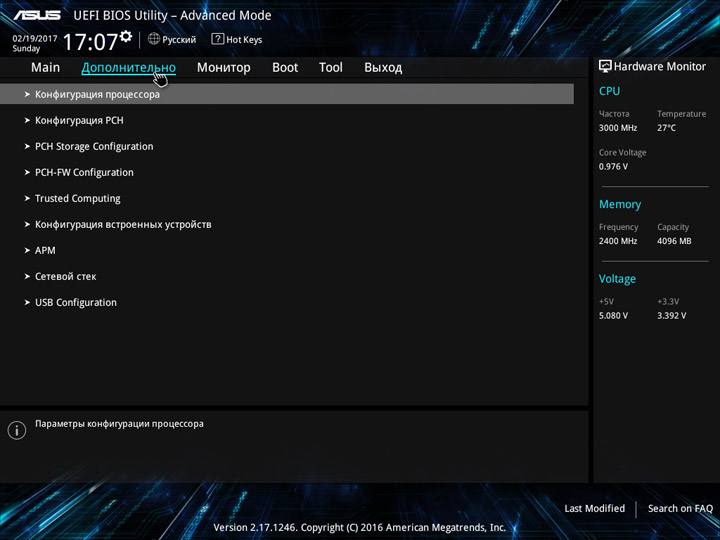
В подменю «Конфигурация процессора» как следует из названия, выводятся подробные сведения о CPU, задается количество активных вычислительных ядер и режим работу технологии виртуализации.
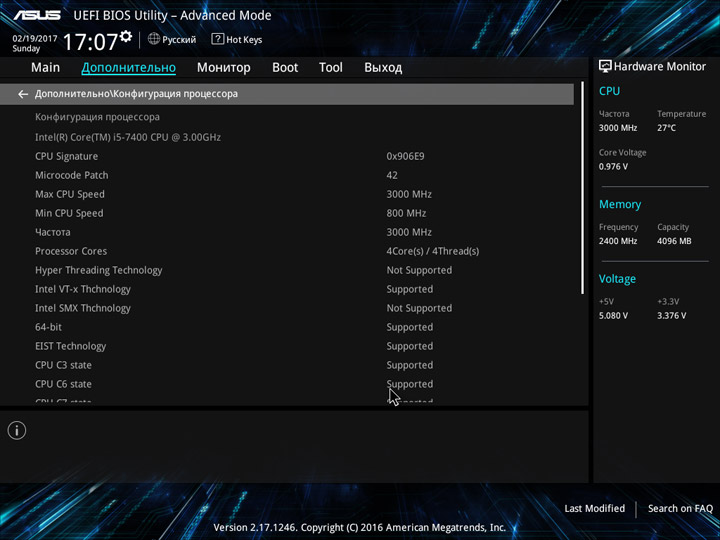
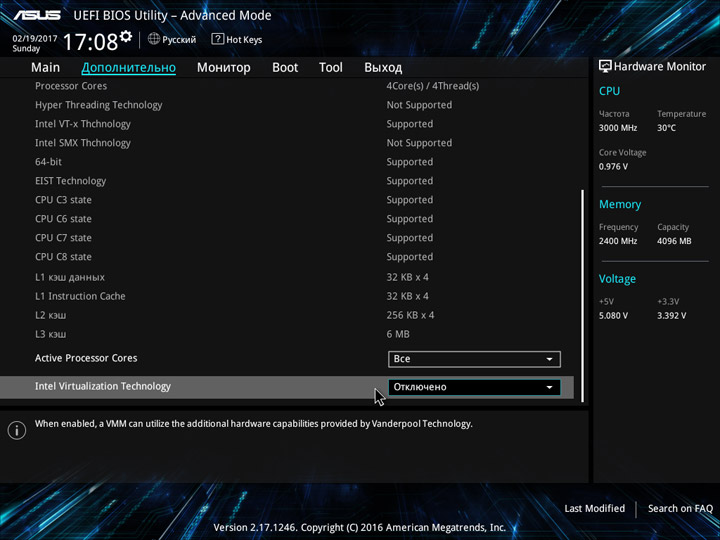
Подраздел PCH Storage Configuration отвечает за настройку дисковой подсистемы, а Trusted Computing служит для управления функции Intel TPM, которая обеспечивает средства безопасного создания ключей шифрования.
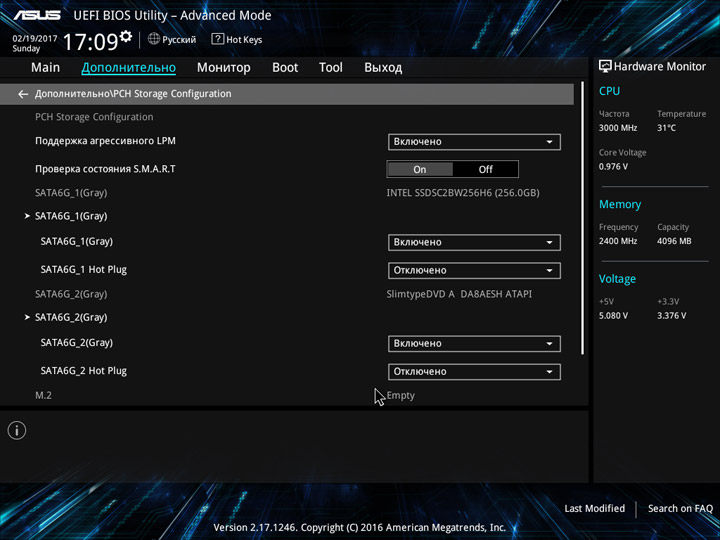
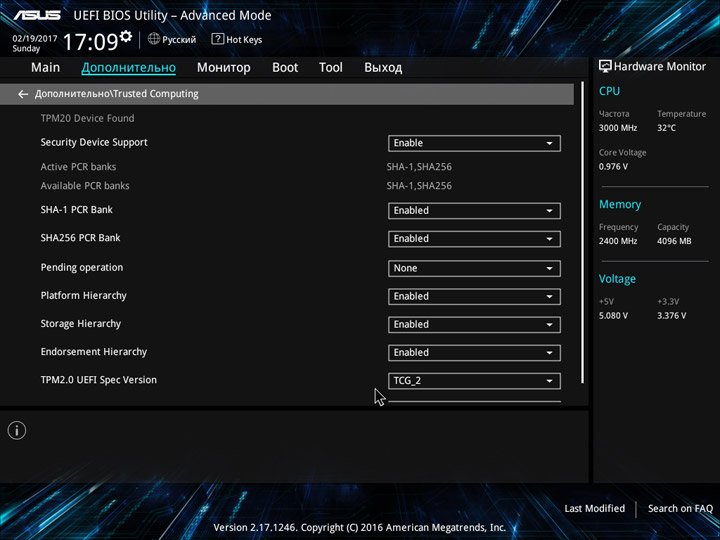
На вкладке «Конфигурация встроенных устройств» сосредоточено управление звуковой подсистемой, сетевыми контроллерами и режимом работы СОМ-порта, подменю APM предназначено для управления специфическими функциями электропитания, а подраздел USB Configuration позволяет настраивать работу периферийных устройств и выборочно отключать порты USB.
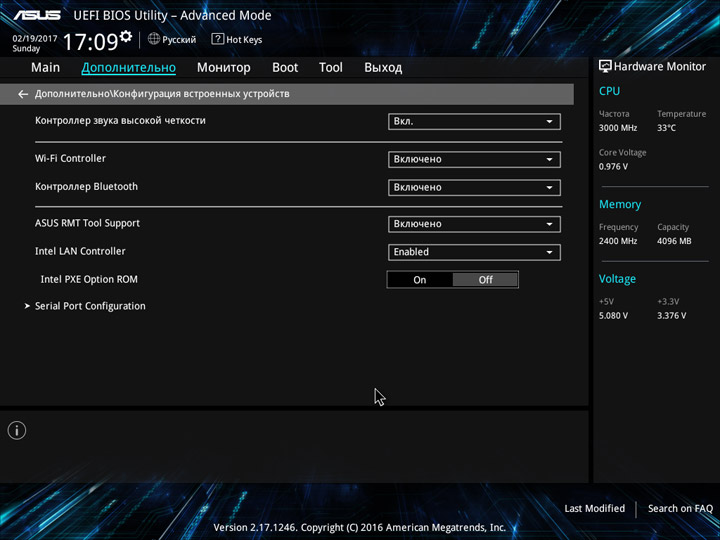
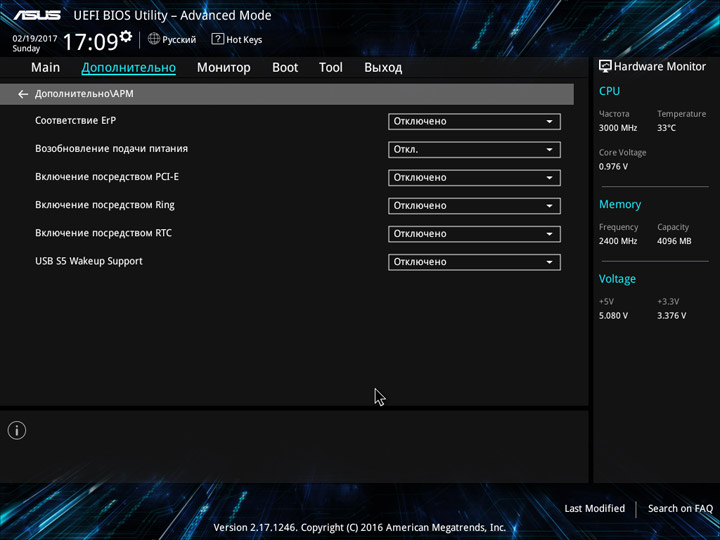
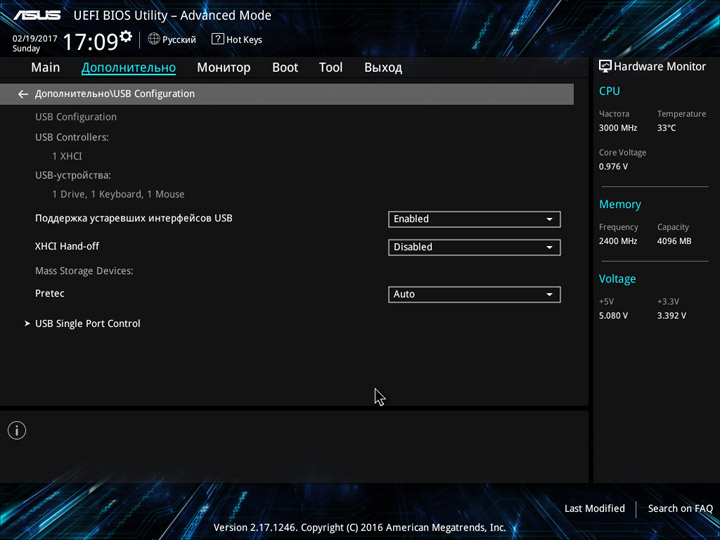
Раздел «Монитор» предназначен для вывода показаний датчиков аппаратного мониторинга, а также управления режимом работы системы охлаждения, тогда как меню Boot отвечает за настройку параметров процесса загрузки.
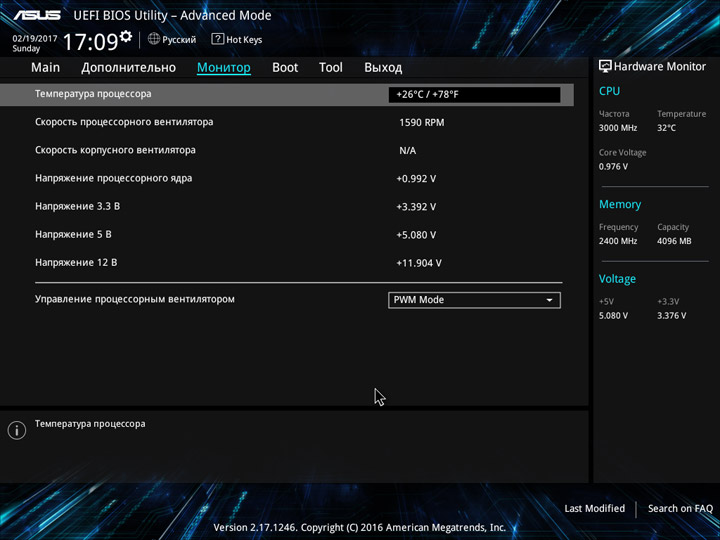
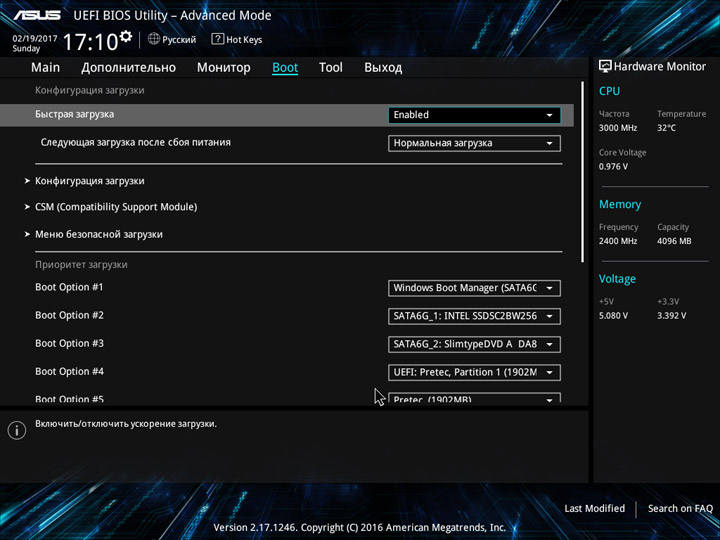
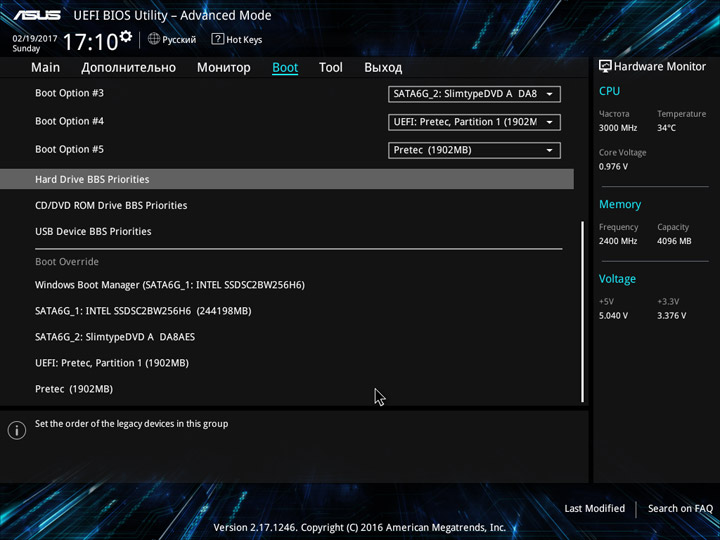
В UEFI Setup встроена утилита EZ Flash 3 для обновления микрокода прошивки как через Интернет с серверов поддержки ASUS, так и с локальных накопителей, а также средство для просмотра подробных сведений о подсистеме ОЗУ.
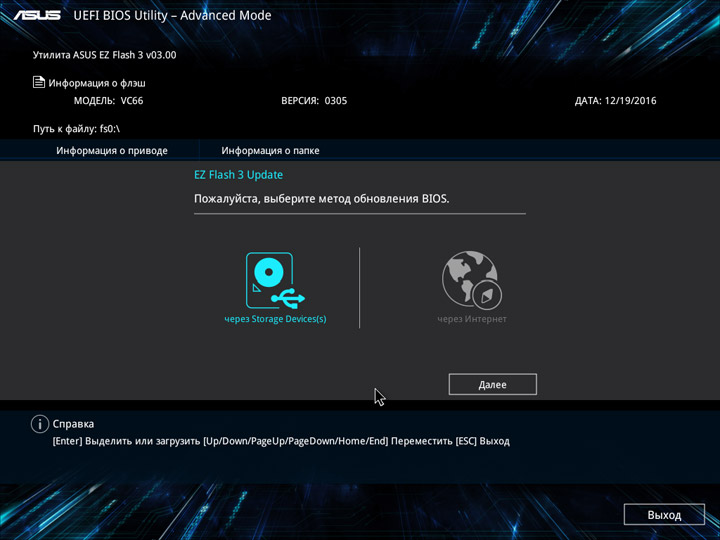
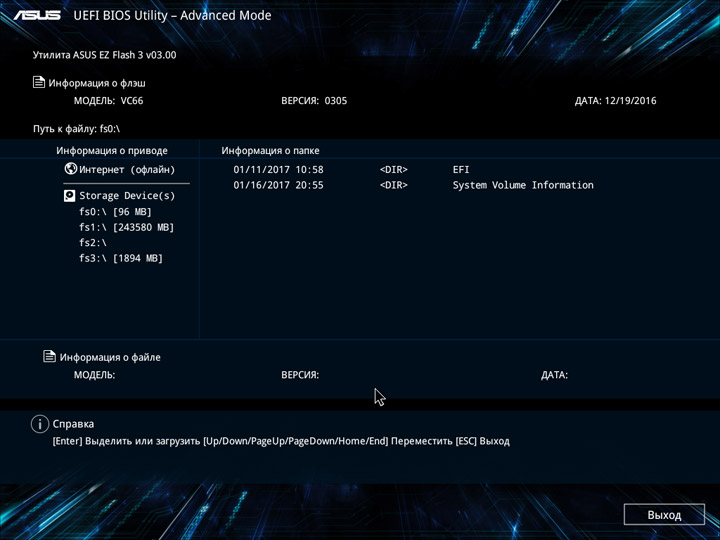
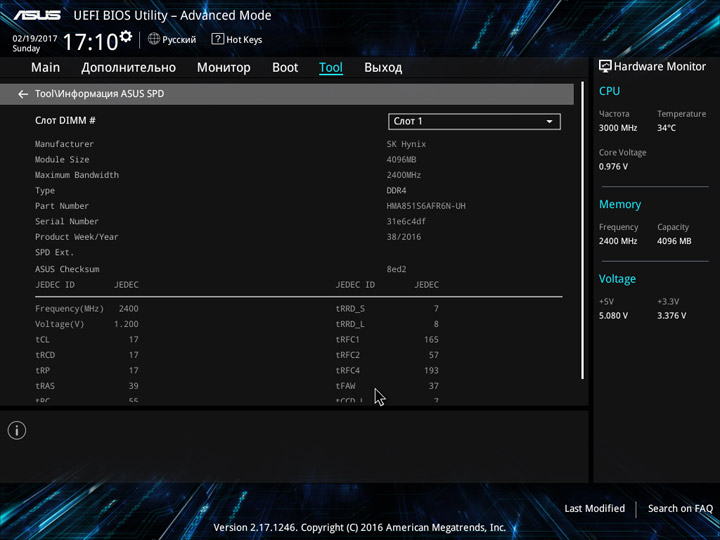
В качестве промежуточного итога можно заметить, что никаких функций разгона в прошивке ASUS VivoMini VC66, не оказалось, впрочем, от устройства такого класса было бы наивным ожидать подобную роскошь.
Комплектное ПО
В зависимости от рынка ASUS VivoMini VC66 могут комплектоваться разными вариантами операционных систем, в нашем случае на устройство была предустановлена 64-битная Windows 10 Home. Никаких проблем с лицензированием не возникло, при первом же подключении к сети Интернет активация была выполнена автоматически. Выбор в пользу «десятки» вполне оправдан, так как эта операционная система имеет отличную функциональность, новейшие механизмы защиты и гарантированно будет поддерживаться дольше любой другой ОС Microsoft.
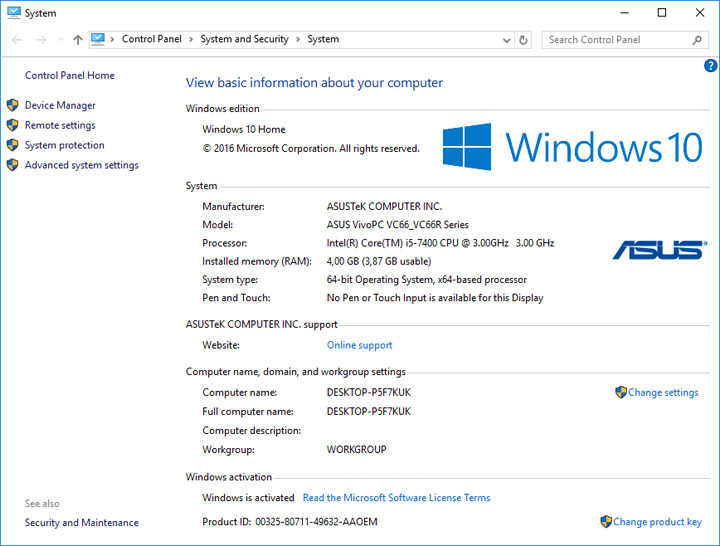
Помимо операционной системы и полного пакета необходимых драйверов персональный компьютер оснащен демонстрационной версией офисного пакета Microsoft Office Home and Student 2016 и комплексом антивирусной защиты McAffe LiveSafe. Таким образом, из 238 ГБ твердотельного накопителя пользователям доступно около 200 ГБ — более чем достаточно для установки всех необходимых программ и документов. А те, кому этого покажется недостаточно, могут самостоятельно дооснастить VivoMini VC66 еще одним SSD формата М.2 2280, а также воспользоваться годовой подпиской на облачное хранилище ASUS Webstorage емкостью 100 ГБ.
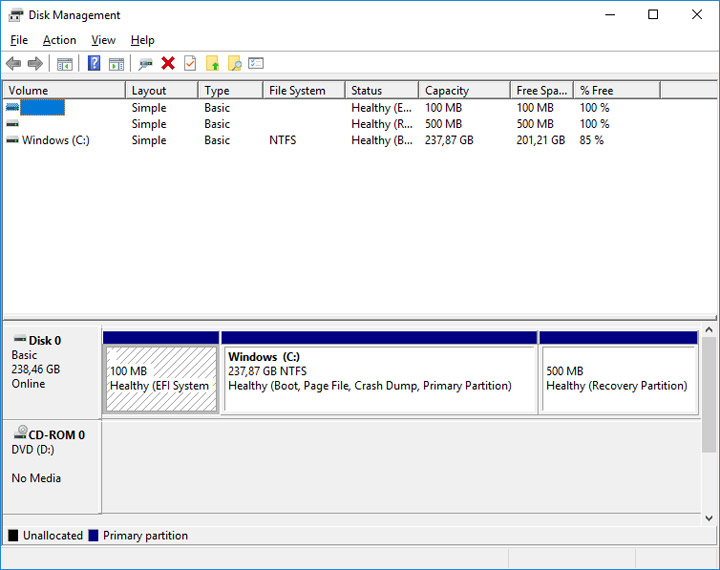
Вместе с VivoMini VC66 пользователи получают фирменное ПО ASUS Manager, состоящее из отдельных функциональных модулей, которые предназначены для обслуживания и реализации дополнительных возможностей персонального компьютера.
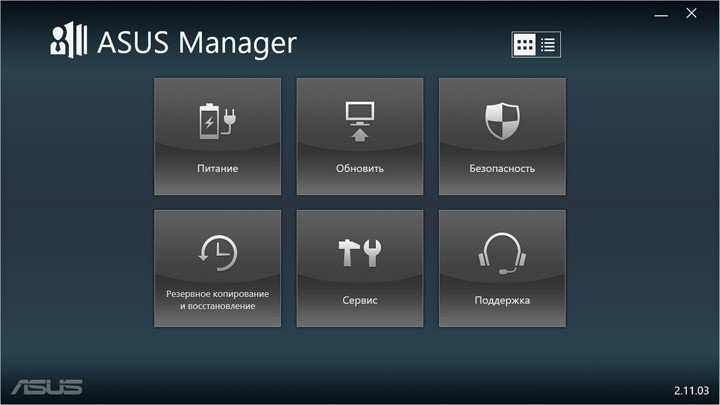
Модуль «Питание» отвечает за выбор профиля быстродействия и настройку функций энергосбережения.
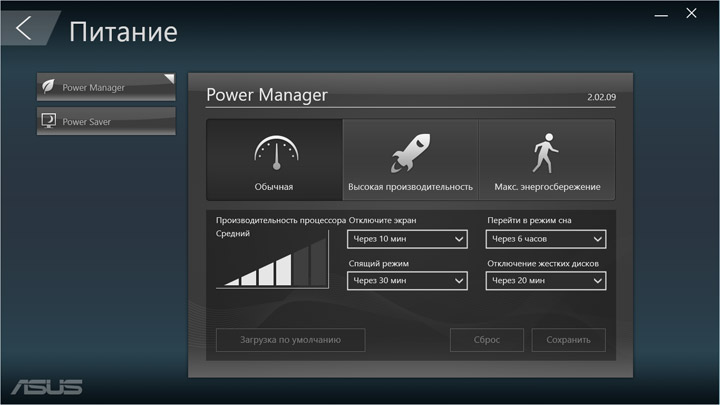
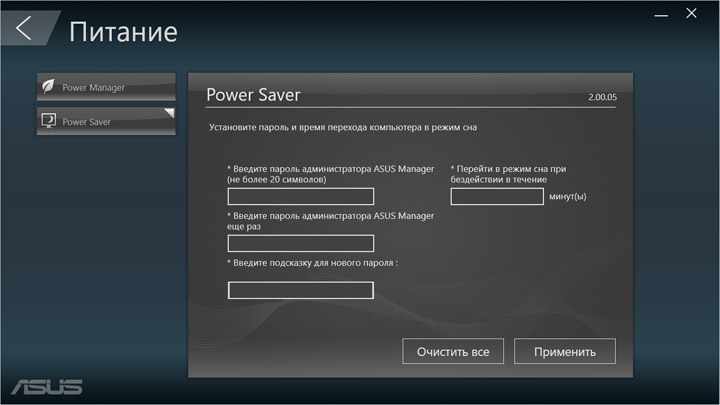
Подпрограмма с незатейливым названием «Обновить» служит для поддержания в актуальном состоянии версий драйверов, прошивки UEFI Setup и самого ASUS Manager.
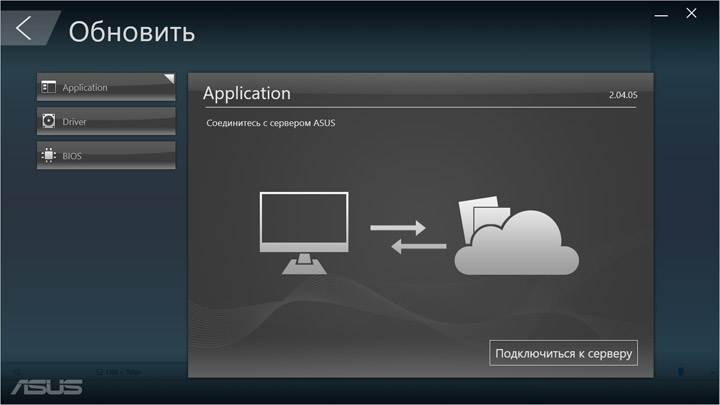
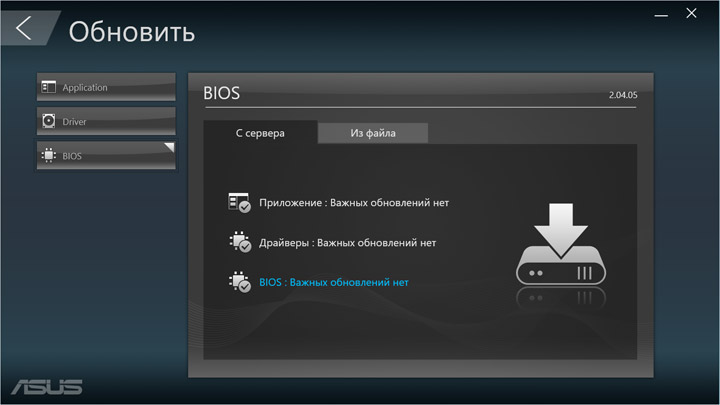
Утилита «Безопасность» состоит из двух частей: модуля PC Cleanup, который позволяет очистить систему от временных файлов и задействовать опцию ASUS Secure Delete для гарантированного удаления данных, а также функции USB Lock для блокирования портов USB, встроенного кардридера и возможности записи оптических дисков.
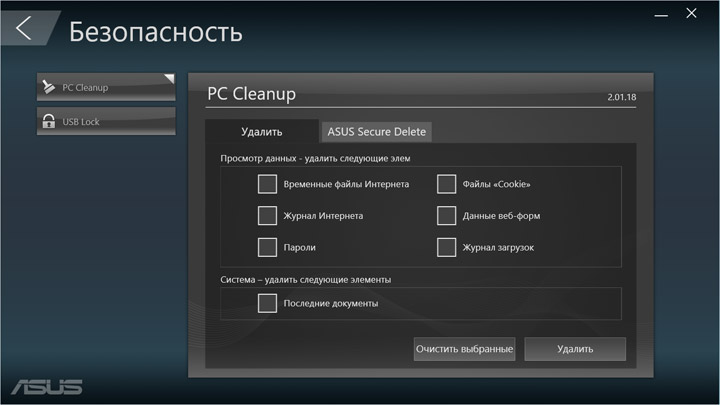
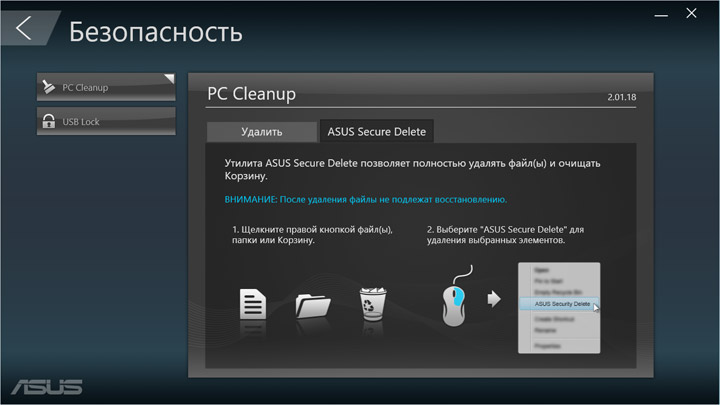
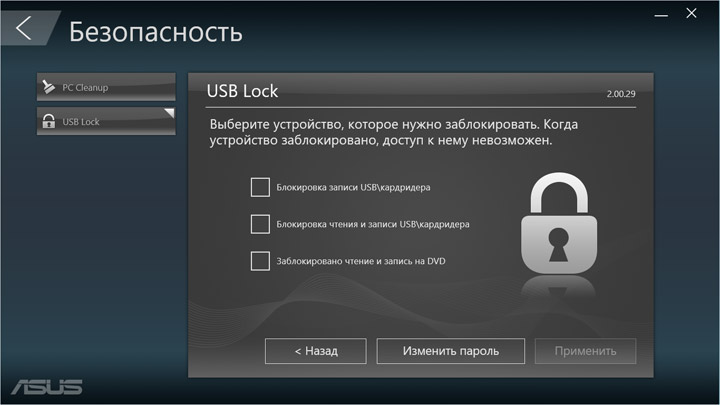
Назначение модуля «Резервное копирование и восстановление» исходят из его названия, в утилите «Сервис» есть возможность показа оригинального логотипа во время загрузки системы, а подпрограмма «Поддержка» позволяет просмотреть краткую информацию о конфигурации персонального компьютера, скачать руководство пользователя и найти контакты ближайшего сервисного центра.